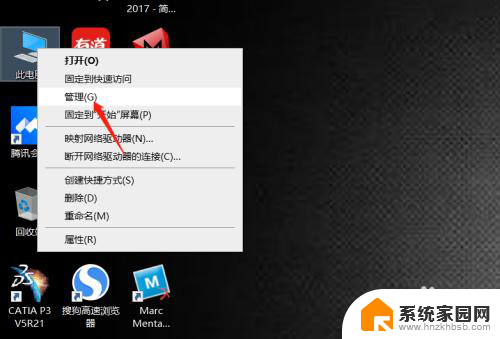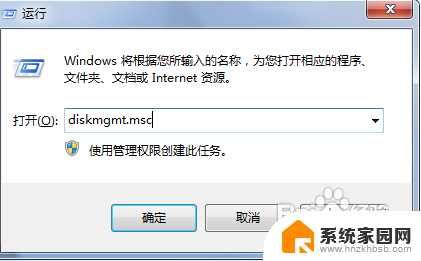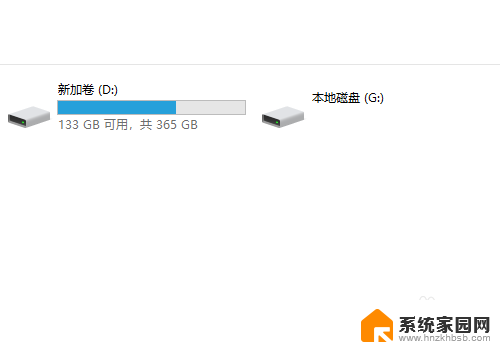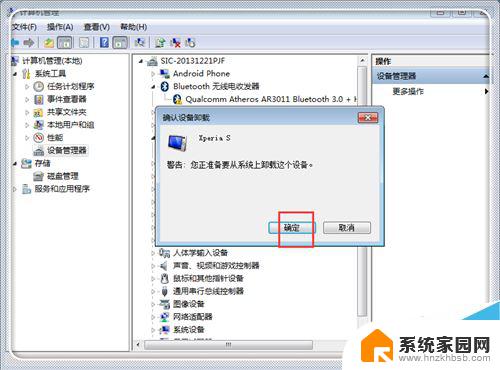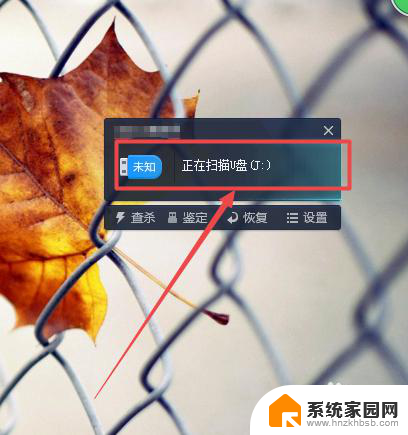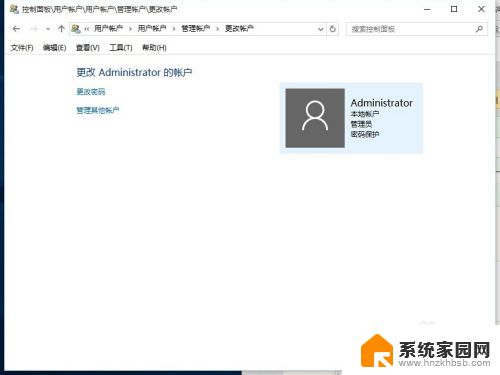更改硬盘盘符参数错误 如何解决无法更改盘符名称的问题
更新时间:2024-04-05 08:49:46作者:yang
在使用电脑过程中,有时候我们需要更改硬盘盘符参数,但遇到无法更改盘符名称的问题时该如何解决呢?常见的原因可能是盘符已被占用或者权限不足,可以尝试以管理员身份运行磁盘管理工具来解决这一问题,也可以尝试在安全模式下更改盘符名称,或者使用第三方软件来辅助解决。通过以上方法,相信大家可以成功解决无法更改盘符名称的困扰。
具体方法:
1.打开磁盘管理,磁盘状态凡是出现“页面文件”的盘都无法修改盘符,图中C盘、J盘修改盘符都会出现参数错误,那我们怎么解决呢;如图所示:

2.右键计算机单击属性;如图所示:
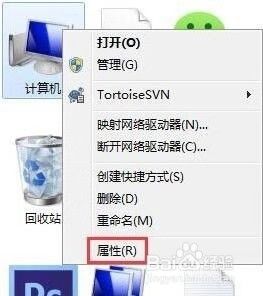
3.单击高级系统设置,打开系统属性;如图所示:
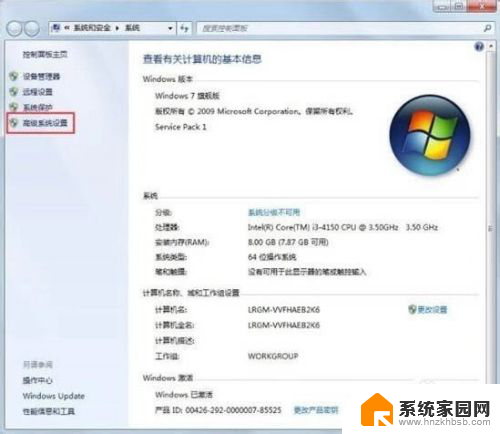
4.单击高级,点击性能的设置;如图所示:
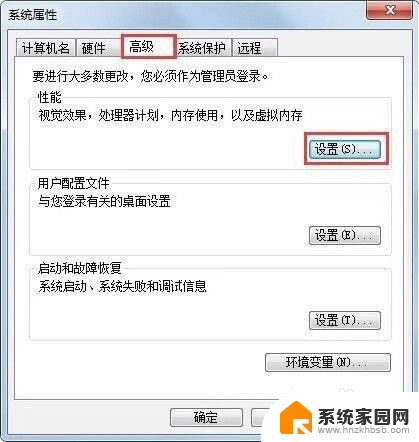
5.单击高级,点击虚拟内存下的更改;如图所示:
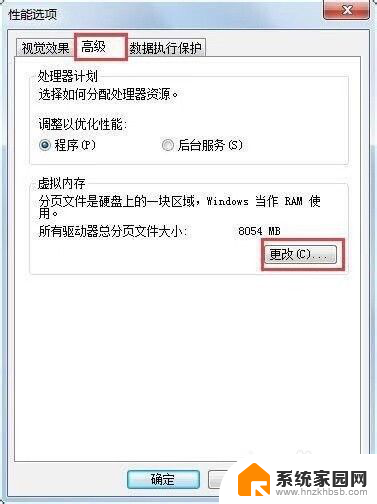
6.选择提示参数错误的盘(图中的J盘),按顺序点击无分页文件。设置,确定之后电脑会提示重启计算机生效,点击重启,重启后就可以修改盘符了。如图所示:
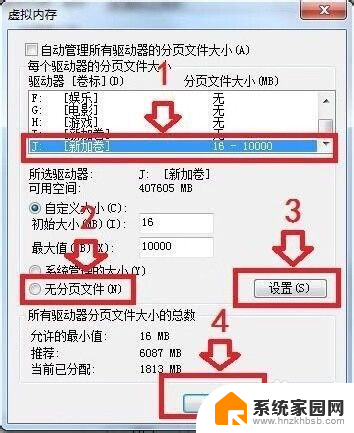
以上就是更改硬盘盘符参数错误的全部内容,如果您遇到了相同的问题,可以参考本文中介绍的步骤进行修复,希望这些步骤能对您有所帮助。